Comment convertir un numéro de série en date dans Excel ?
Parfois, lorsque vous entrez une date dans une cellule qui a été formatée en tant que nombre, vous obtenez un numéro de série, tel que 42088, au lieu de la date normale 25/03/2015. Pour convertir ces numéros de série en dates réelles, les méthodes suivantes décrites dans cet article vous aideront.
Convertir un numéro de série en date avec la fonction Format de cellule
Convertir un numéro de série en date avec une formule
Convertir rapidement un numéro de série en date avec Kutools pour Excel
Convertir un numéro de série en date avec la fonction Format de cellule
La fonction Format de cellule peut vous aider à convertir facilement un numéro de série en date dans Excel.
1. Sélectionnez les cellules contenant les numéros de série que vous souhaitez convertir en date, faites un clic droit, puis sélectionnez Format de cellule dans le menu contextuel. Voir capture d'écran :

2. Dans la boîte de dialogue Format de cellule, rendez-vous sur l'onglet Nombre, cliquez sur Date dans la zone Catégorie, et si nécessaire, spécifiez un format de date dans la zone Type, puis cliquez finalement sur le bouton OK. Voir capture d'écran :
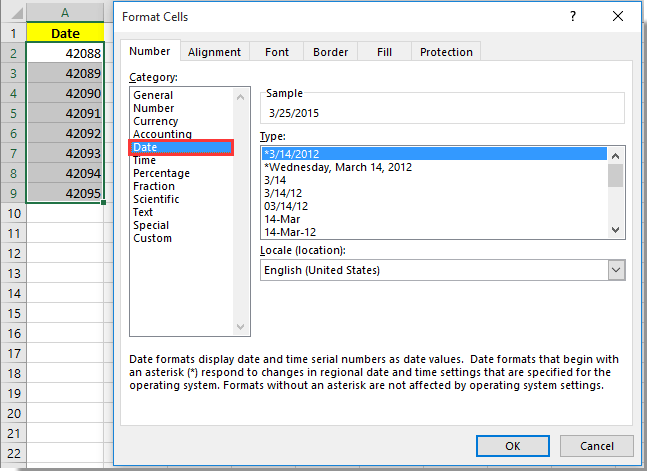
Les cellules sélectionnées contenant des numéros de série sont alors immédiatement converties en dates.
Convertissez facilement un numéro de série en n'importe quel format de date dans Excel :
Le Kutools for Excel's Appliquer le format de date L'utilitaire permet de convertir facilement tous les numéros de série d'une plage en n'importe quel format de date dont vous avez besoin dans Excel.
Téléchargez Kutools pour Excel maintenant ! (30-jour d'essai gratuit)

Convertir un numéro de série en date avec une formule
Vous pouvez également convertir un numéro de série en date avec une formule dans Excel. Veuillez procéder comme suit.
1. Sélectionnez une cellule vide (par exemple, la cellule B2) adjacente à la cellule contenant le numéro de série que vous devez convertir en date, puis saisissez la formule =TEXT(A2,"m/d/yyyy") dans la Barre de formule, et appuyez sur la touche Entrée.

2. Continuez à sélectionner la cellule B2, puis faites glisser son poignée de recopie vers la cellule contenant le numéro de série que vous devez convertir en date. Vous verrez alors que tous les numéros de série sont convertis en dates correspondantes dans une colonne d'aide.

Convertir un numéro de série en date avec Kutools pour Excel
Outre les deux méthodes ci-dessus, l'utilitaire Appliquer le format de date de Kutools pour Excel peut non seulement vous aider à convertir des numéros de série en dates, mais aussi fournir divers formats de date à utiliser.
1. Sélectionnez les cellules contenant les numéros de série que vous devez convertir en date, puis cliquez sur Kutools > Format > Appliquer le format de date. Voir capture d'écran :

2. Et dans la boîte de dialogue Appliquer le format de date, choisissez un type de format de date dans la zone Format de date, puis cliquez finalement sur le bouton OK.

Vous pouvez voir que les cellules sélectionnées contenant des numéros de série sont immédiatement converties en un format de date spécifique.
Si vous souhaitez bénéficier d'un essai gratuit (30 jours) de cet utilitaire, veuillez cliquer pour le télécharger, puis aller appliquer l'opération selon les étapes ci-dessus.
Articles connexes :
- Comment changer le format de date américain dans Excel ?
- Comment convertir une date de naissance en âge rapidement dans Excel ?
- Comment supprimer l'année d'une date dans Excel ?
Meilleurs outils de productivité pour Office
Améliorez vos compétences Excel avec Kutools pour Excel, et découvrez une efficacité incomparable. Kutools pour Excel propose plus de300 fonctionnalités avancées pour booster votre productivité et gagner du temps. Cliquez ici pour obtenir la fonctionnalité dont vous avez le plus besoin...
Office Tab apporte l’interface par onglets à Office, simplifiant considérablement votre travail.
- Activez la modification et la lecture par onglets dans Word, Excel, PowerPoint, Publisher, Access, Visio et Project.
- Ouvrez et créez plusieurs documents dans de nouveaux onglets de la même fenêtre, plutôt que dans de nouvelles fenêtres.
- Augmente votre productivité de50 % et réduit des centaines de clics de souris chaque jour !
Tous les modules complémentaires Kutools. Une seule installation
La suite Kutools for Office regroupe les modules complémentaires pour Excel, Word, Outlook & PowerPoint ainsi qu’Office Tab Pro, idéal pour les équipes travaillant sur plusieurs applications Office.
- Suite tout-en-un — modules complémentaires Excel, Word, Outlook & PowerPoint + Office Tab Pro
- Un installateur, une licence — installation en quelques minutes (compatible MSI)
- Une synergie optimale — productivité accélérée sur l’ensemble des applications Office
- Essai complet30 jours — sans inscription, ni carte bancaire
- Meilleure valeur — économisez par rapport à l’achat d’add-ins individuels